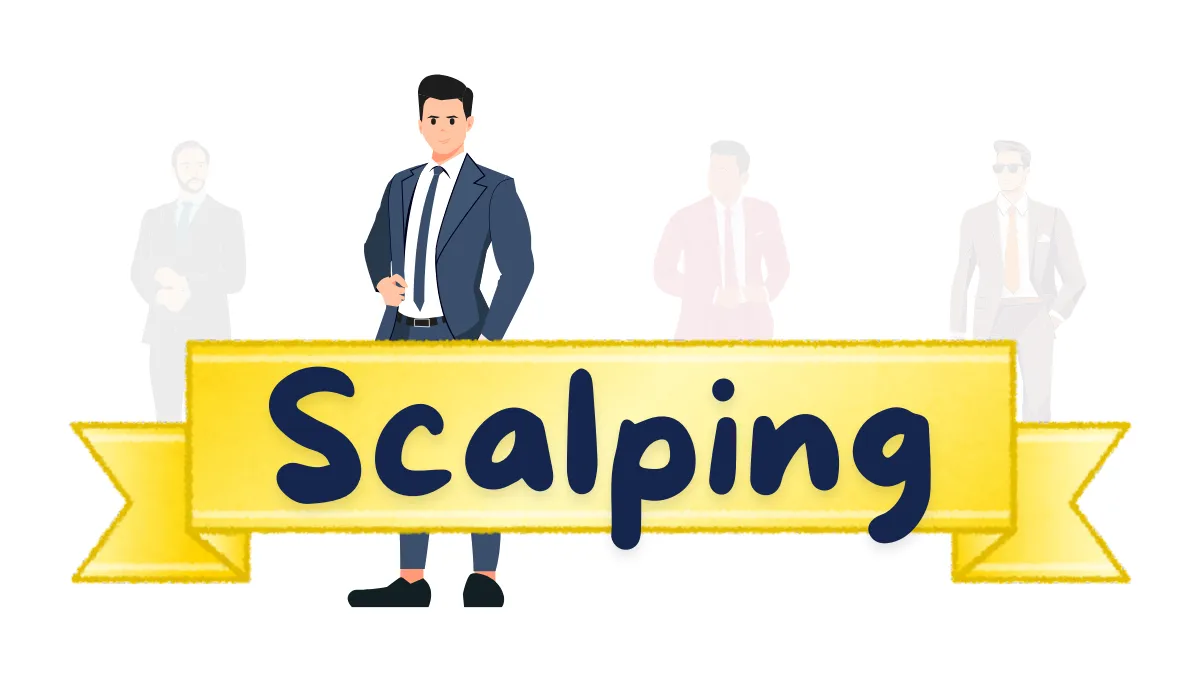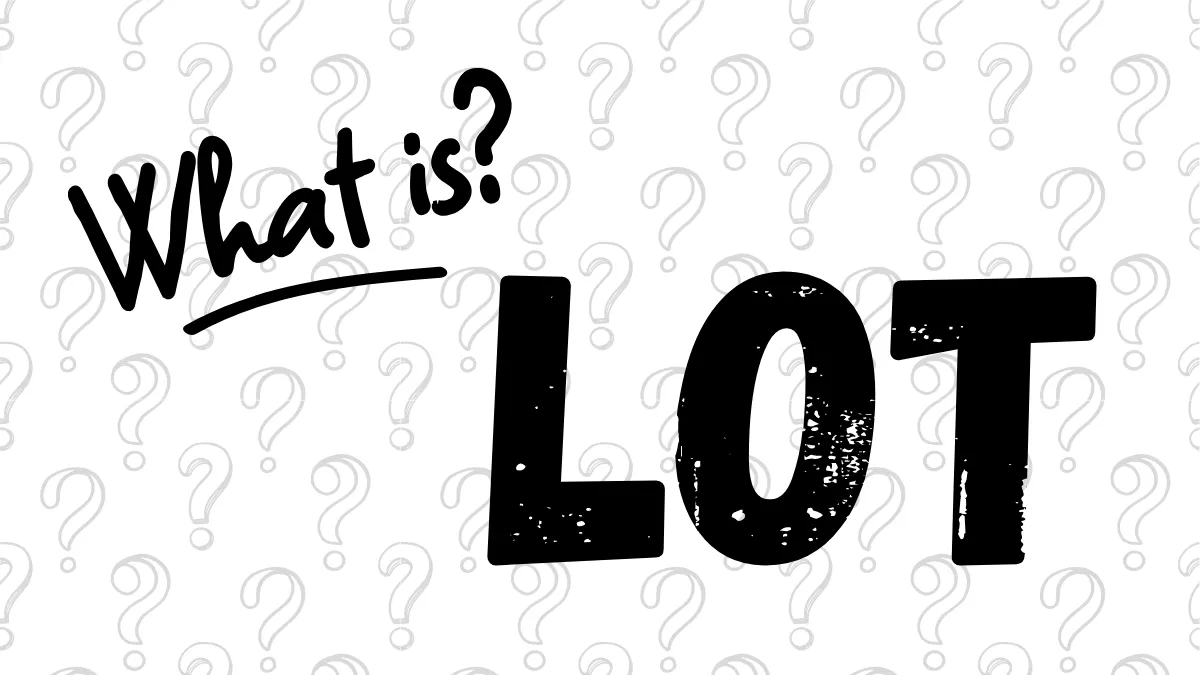MT5 iOS Eğitimi: İşlem Şifresi (Ana Şifre) Nasıl Değiştirilir (iPhone/iPad Versiyonunda Test Edildi)
[Sürüm Bilgileri]
- iOS Sürümü: 18.6.2
- MT5 Uygulama Sürümü: build 5130
- Bu eğitimdeki tüm ekran görüntüleri ve adımlar, geçerliliklerini ve doğruluklarını sağlamak için yukarıdaki yazılım sürümlerinde kişisel olarak doğrulanmıştır.
Giriş: Neden MT5 "Ana Şifrenizi" Düzenli Olarak Değiştirmelisiniz?
MetaTrader 5 (MT5) Ana Şifreniz (Master Password), aynı zamanda "İşlem Şifresi" olarak da bilinir, işlem hesabınız için en yüksek yetki seviyesine sahip şifredir. MT5 üzerinde emir verme, pozisyon kapatma ve tüm şifreleri değiştirme dahil olmak üzere tüm işlemleri yapmanızı sağlar.İşlem fonlarınızın güvenliğini en üst düzeye çıkarmak için ana şifrenizi düzenli olarak değiştirmek çok önemli bir güvenlik alışkanlığıdır. Aşağıdaki durumlarda şifrenizi derhal değiştirmeniz şiddetle tavsiye edilir:
- Düzenli Güvenlik Bakımı: Şifrenizi her 3-6 ayda bir değiştirmeniz önerilir.
- Şifre Sızıntısı Şüphesi: Şifrenizin ele geçirilmiş olabileceğinden şüphelendiğinizde veya halka açık Wi-Fi gibi güvenli olmayan ağlarda oturum açtıktan sonra.
- Kopya Ticaret veya EA Hizmetlerini Durdurma: Ana şifrenizi gerektiren herhangi bir üçüncü taraf hizmetini sonlandırdığınızda.
Bu eğitim, iPhone'unuzda ana şifrenizi değiştirmek için size altı ayrıntılı adımda rehberlik edecektir.
Ana Şifreyi Değiştirme Adımlarının Tamamı Resimli Anlatım
Adım 1: "Ayarlar" Sayfasına Gidin
MT5 Uygulamanızı açın ve alt gezinme çubuğunun en sağındaki "Ayarlar" simgesine dokunun.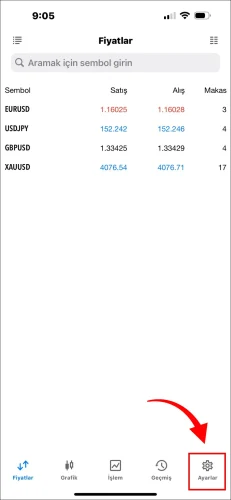
Adım 2: Üstteki Hesap Bölümüne Dokunun
"Ayarlar" sayfasına girdikten sonra, en üstte mevcut hesap bilgilerinizi (hesap numarası, broker ve bakiye dahil) görüntüleyen bölüme dokunun.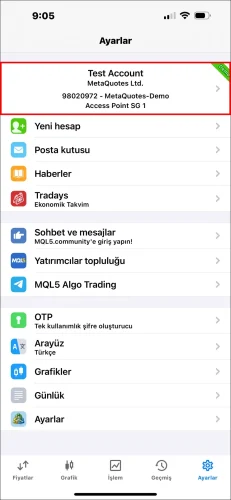
Adım 3: Ayarlanacak Hesabı Seçin
Dokunduktan sonra "Hesaplar" liste sayfasına gireceksiniz. Lütfen şifresini değiştirmek istediğiniz hesaba dokunun.
Adım 4: "Şifreyi değiştir"e Dokunun
Hesap detayları sayfasında, "Şifreyi değiştir" seçeneğini bulun ve ona dokunun.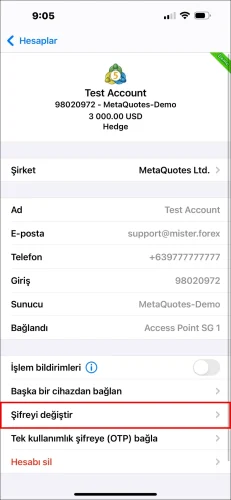
Adım 5: "Ana şifreyi değiştir"i Seçin
"Şifreyi değiştir"e dokunduktan sonra, alttan bir seçenekler penceresi açılacaktır. Lütfen "Ana şifreyi değiştir"i seçin.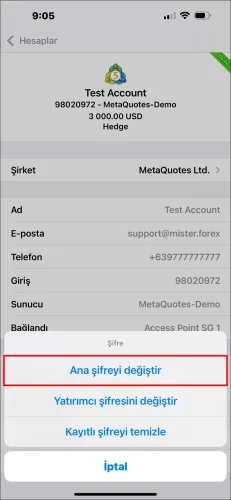
Adım 6: Eski Şifreyi Girin ve Yeni Ana Şifreyi Ayarlayın
Bu son adımdır. "Şifre" sayfasında, aşağıdakileri sırayla tamamlayın:- Mevcut: Şu anda kullandığınız eski "ana şifre"nizi girin.
- Yeni: Ayarlamak istediğiniz yeni "ana şifre"yi girin.
- Onaylayın: Yeni "ana şifre"yi onaylamak için tekrar girin.
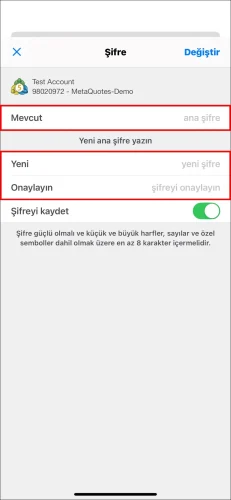
Önemli Notlar
- Hemen Etkili: Şifre değişikliği hemen etkili olur. Eski şifreyle giriş yapmış tüm cihazlar (diğer telefonlarınız, bilgisayarlarınız dahil) oturumu kapatılacak ve tekrar giriş yapmak için yeni şifre gerektirecektir.
- Şifre Gücü: Güvenliği artırmak için büyük ve küçük harfler, rakamlar ve semboller içeren karmaşık bir şifre ayarlamanız önerilir.
- Güvende Tutun: Bu sizin en yüksek yetkili şifrenizdir; asla kimseyle paylaşmayın.
Sıkça Sorulan Sorular (SSS)
S1: Eski ana şifremi unutursam, uygulamada sıfırlayabilir miyim?
C1: Hayır. Ana şifrenizi tamamen unuttuysanız, MT5 uygulamasının kendisi bir "Şifremi Unuttum" işlevi sunmaz. Derhal Broker'ınızla iletişime geçmeli ve şifreyi sıfırlamak için onların resmi web sitesinin arka uç portalını kullanmalısınız.S2: Ana şifreyi değiştirmek yatırımcı şifremi (salt okunur şifre) etkiler mi?
C2: Hayır. Ana şifre ve yatırımcı şifresi bağımsızdır. Ana şifreyi değiştirmek, daha önce ayarladığınız herhangi bir yatırımcı şifresini etkilemez.S3: "Değiştir"e dokunduktan sonra neden yanıt yok veya bir hata oluşuyor?
C3: İki yaygın neden vardır: 1. "Mevcut" (eski ana şifre) yanlış girildi. 2. "Yeni" ve "Onaylayın" alanlarındaki girişler eşleşmiyor. Lütfen dikkatlice kontrol edip tekrar deneyin.
Merhaba, biz Mr.Forex Araştırma Ekibi
Ticaret sadece doğru zihniyeti değil, aynı zamanda yararlı araçları ve içgörüleri de gerektirir. Küresel broker incelemelerine, ticaret sistemi kurulumlarına (MT4 / MT5, EA, VPS) ve pratik forex temellerine odaklanıyoruz. Finans piyasalarının "kullanım kılavuzuna" hakim olmanızı ve sıfırdan profesyonel bir ticaret ortamı oluşturmanızı bizzat öğretiyoruz.
Teoriden pratiğe geçmek istiyorsanız:
1. Daha fazla yatırımcının gerçeği görmesi için bu makaleyi paylaşın.
2. Forex Eğitimi ile ilgili daha fazla makale okuyun.
Ticaret sadece doğru zihniyeti değil, aynı zamanda yararlı araçları ve içgörüleri de gerektirir. Küresel broker incelemelerine, ticaret sistemi kurulumlarına (MT4 / MT5, EA, VPS) ve pratik forex temellerine odaklanıyoruz. Finans piyasalarının "kullanım kılavuzuna" hakim olmanızı ve sıfırdan profesyonel bir ticaret ortamı oluşturmanızı bizzat öğretiyoruz.
Teoriden pratiğe geçmek istiyorsanız:
1. Daha fazla yatırımcının gerçeği görmesi için bu makaleyi paylaşın.
2. Forex Eğitimi ile ilgili daha fazla makale okuyun.